Sobre Dropbox e iCloud
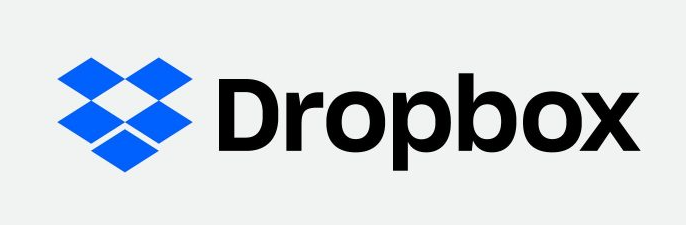
Dropbox é um serviço popular e fantástico de armazenamento em nuvem no mercado, que não só oferece ferramentas e recursos integrados maravilhosos para os usuários armazenar e gerenciar dados facilmente, mas também faz com colaboração com colegas torne melhor.
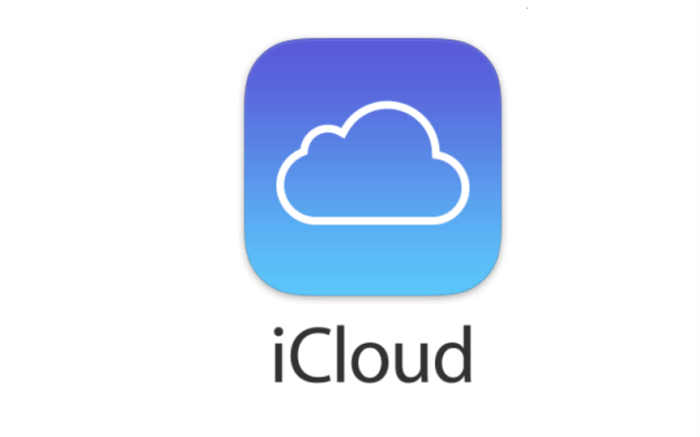
O iCloud é integrado aos produtos Apple e permite aos usuários Apple salvar e gerenciar diferentes tipos de dados, tais como fotos, áudios, vídeos, documentos, etc. com uma maneira conveniente. Com o iCloud, compartilhar fotos com a família e editar qualquer tipo de arquivo torna-se muito fácil.
Tanto o Dropbox quanto o iCloud são maravilhosos e brilhantes. E o Dropbox é mais usado no Windows, enquanto o iCloud é mais usado no Mac e em outros dispositivos Apple. Devido às excelentes características que as duas nuvens oferecem, muitos usuários usam ambos os serviços em nuvem.
Por que fazer backup do Dropbox para iCloud
No entanto, em algumas circunstâncias, você deve fazer backup dos dados do Dropbox para o iCloud. E há algumas razões pelas quais você precisa fazer isso:
- O Dropbox tem privacidade pior, o que falta de criptografia de conhecimento zero. Além disso, a empresa admitiu que ele pode acessar e compartilhar os dados dos usuários com outros. Ao contrário, iCloud usa criptografia de ponta a ponta para manter seus dados seguros, e somente você pode acessar seus dados.
- Embora Dropbox ofereça vários recursos aos usuários para tratar seus dados, como compartilhar arquivos no Dropbox, ele é bastante cara em comparação com o iCloud. E o Dropbox tem planos diferentes, o que faria você se sentir frustrado. Em contraste, os planos do iCloud são mais simples e mais econômicos para os consumidores domésticos.
- O Dropbox oferece apenas 2GB de armazenamento grátis, o que é muito menos do que 5GB de armazenamento de graça que o iCloud oferece. Portanto, você pode fazer backup do Dropbox para iCloud e depois liberar o espaço grátis do Dropbox.
- O Dropbox não existe por padrão nos produtos Apple. Assim, se você for um usuário de Apple, será um pouco difícil usar o Dropbox como o principal serviço de armazenamento. Enquanto o iCloud está incorporado nos dispositivos Apple, o que seria mais conveniente para os usuários de Apple.
Por várias razões acima, você agora tem uma idéia básica do porquê fazer backup de arquivos do Dropbox para iCloud. Então, você pergunta que posso fazer backup Dropbox para iCloud? Infelizmente, os dois serviços em nuvem não oferecem o recurso de backup entre cada um deles diretamente. Então, como fazer backup dos dados do Dropbox para o iCloud? Então, leia o seguinte conteúdo para aprender 2 métodos principais.
Como fazer backup do Dropbox para iCloud
Nesta parte, 2 maneiras básicas são oferecidas para você fazer a tarefa de backup Dropbox para iCloud. Uma é o método sobre download e upload e a outra é usar a pasta de Dropbox e de iCloud. Após a leitura, você pode escolher a melhor de acordo com sua situação.
Modo 1: Fazer backup de arquivos do Dropbox para iCloud com download e upload
Geralmente, se você não instalar os aplicativos Dropbox e iCloud em seu computador/Mac, você pode baixar os dados que deseja fazer backup do Dropbox, e então enviar os dados no iCloud. Os passos são muito simples, e você pode seguir as operações abaixo.
Passo 1: Faça login em seu Dropbox e localize o arquivo/pasta que você deseja fazer o backup.
Passo 2: Marque a caixa antes do arquivo/pasta, em seguida, selecione o botão “Baixar”. Desta forma, o arquivo/pasta será transferido para seus dispositivos locais.
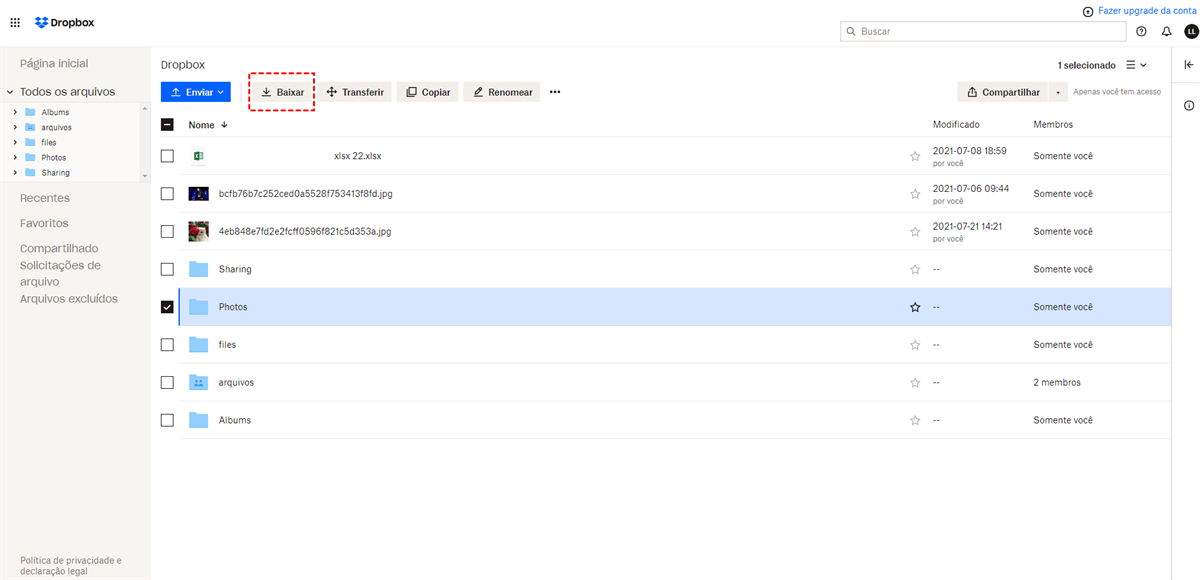
Passo 3: Entre no seu iCloud na web e clique no ícone do iCloud Drive.
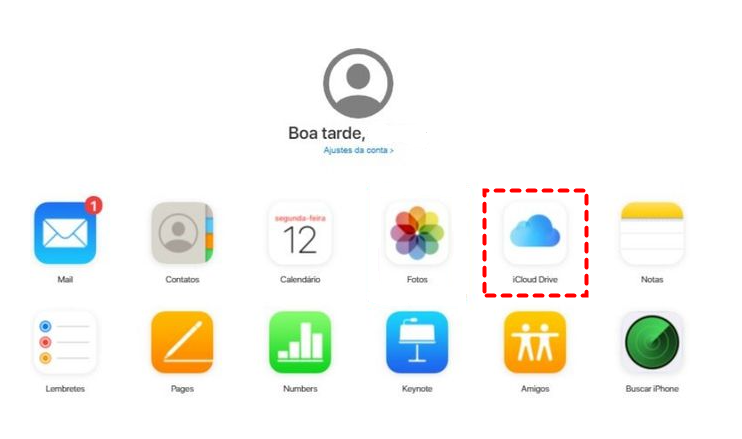
Passo 4: Agora, você pode arrastar e soltar diretamente o que você baixou do Dropbox para a interface do iCloud Drive. Ou, você também pode clicar no ícone de upload no lado superior para carregar o que você baixou do Dropbox.

Nota: Se você decidir usar este método, você precisa ser paciente durante o processo de download e upload. E este método pode consumir muito tempo. Com esta forma, também pode backup do Google Drive para iCloud.
Modo 2: Fazer backup do Dropbox para iCloud via pasta de nuvem
Se você já instalou Dropbox e iCloud em seu computador/Mac, então você pode usar pasta em nuvem para fazer backup de dados do Dropbox para iCloud. Porque uma vez instalado o Dropbox, haverá automaticamente uma pasta Dropbox em seu Mac/computador. Assim como o iCloud. Então, você pode fazer backup Dropbox para iCloud desta forma.
Passo 1: Localize a pasta Dropbox e a pasta iCloud no Mac Finder/Windows Explorer.
Passo 2: Basta arrastar e soltar a pasta Dropbox para a pasta iCloud. Em seguida, os dados no Dropbox serão copiados para o iCloud.
Nota: Você precisa dar atenção a conexão de internet durante o processo de backup. E se a rede for desconectada, o processo de backup será muito influenciado.
Em resumo, ambos os métodos podem ajudar a fazer o backup dos arquivos do Dropbox para o iCloud. Enquanto isso, se você quiser sincronizar Dropbox com iCloud, você também pode se referir às duas soluções.
Dica de bônus: Como fazer backup do Dropbox para outra nuvem
Você aprendeu os métodos para fazer backup do Dropbox para iCloud. Embora devido às limitações do Dropbox que são mencionadas no início deste artigo, alguns usuários podem querer fazer o backup do Dropbox para outras nuvens também.

Especificamente, se alguns quiserem fazer backup do Dropbox para o Amazon S3, ou backup do Dropbox para Google Drive, como conseguir isso? Existe alguma maneira eficiente de fazer backup de dados do Dropbox para outra nuvem diretamente? A resposta é sim! Neste caso, você pode usar um gerenciador de arquivos em nuvem profissional, MultCloud.
MultCloud é um excelente serviço de backup de nuvem a nuvem que permite aos usuários fazer backup de dados entre nuvens de forma fácil e eficiente. Atualmente, existem mais de 30 grandes serviços de nuvem que MultCloud suporta, incluindo Dropbox, Google Drive, Amazon S3, Backblaze, Box, pCloud, MEGA, Flickr, Google Fotos, OneDrive, etc.
Nota: MultCloud atualmente não suporta o iCloud e você não pode fazer backup do Dropbox para iCloud com MultCloud. Mas MultCloud irá suportar o iCloud em breve.
MultCloud oferece muitos recursos avançados. Além de backup entre nuvem, também pode transferir, sincronizar arquivos entre nuvens suportas. Por isso, é fácil migrar Dropbox para Google Drive, ou entre outras duas nuvens. Há funções básicas em MultCloud, os usuários não só podem compartilhar pasta no Dropbox, colocar música e áudio no Google Drive, mas também as fotos para o Google Fotos simplesmente. Agora, você pode seguir os passos abaixo para aprender a maneira sem esforço de fazer backup do Dropbox para outra nuvem com MultCloud:
Passo 1: Inscreva-se gratuitamente em uma conta MultCloud e faça o login.

Passo 2: Pressione “Adicionar nuvem” na barra de tarefas à esquerda, depois adicione Dropbox e outra nuvem para a qual você deseja fazer backup. Aqui, tome como exemplo o Google Drive.
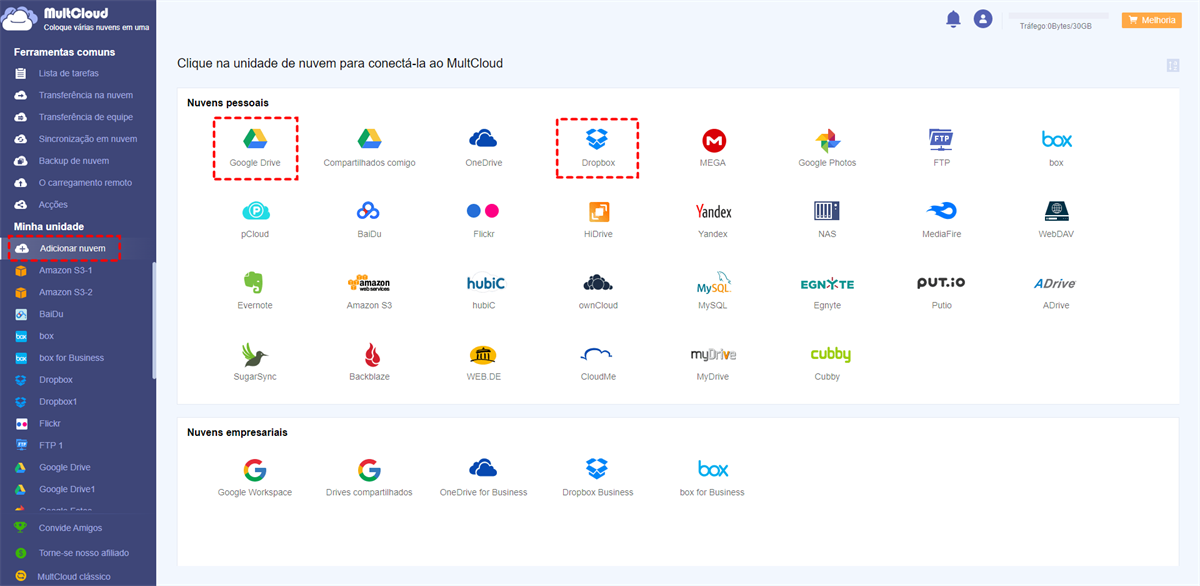
Passo 3: Vá para "Backup de nuvem" no lado esquerdo. Em seguida, escolha Dropbox como o diretório de origem e Google Drive como o diretório de destino. Finalmente, clique em “Backup imediatamente”.
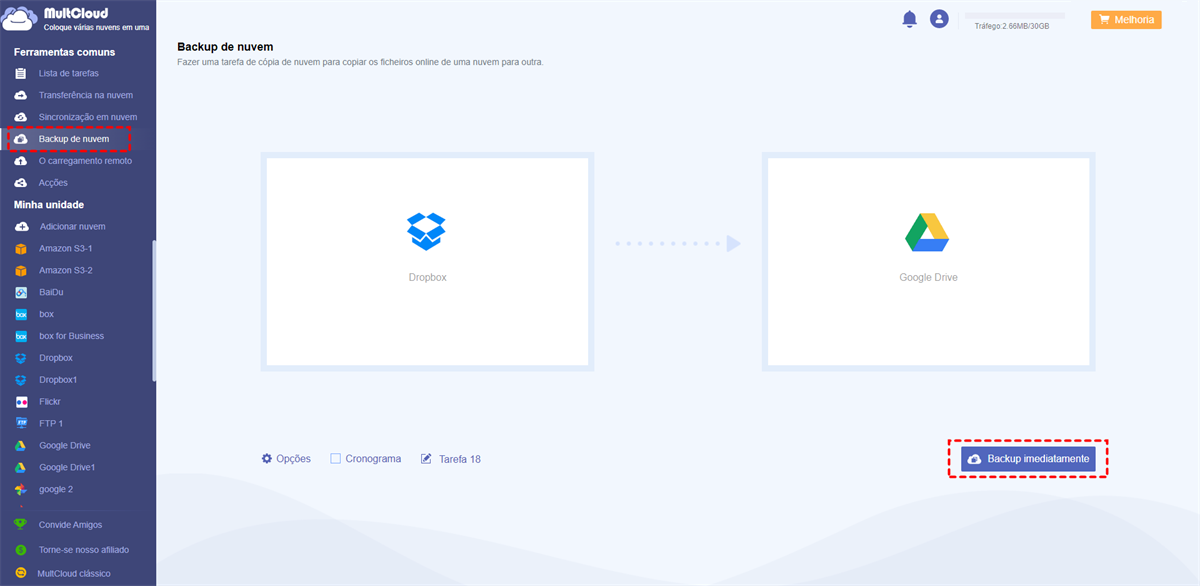
Por que escolher MultCloud para fazer backup entre as nuvens:
- MultCloud oferece uma maneira rápida e sem problemas de fazer backup de dados entre nuvens e evita mudanças frequentes de conta.
- O recurso de restauração de MultCloud lhe dá uma maneira confiável de recuperar dados se seus dados originais estiverem faltando de alguma forma.
- MultCloud é baseado no tráfego de dados para fazer backup de dados entre as nuvens. Assim, uma vez iniciada a tarefa de backup, MultCloud pode executá-la off-line, mesmo que seu computador seja desligado.
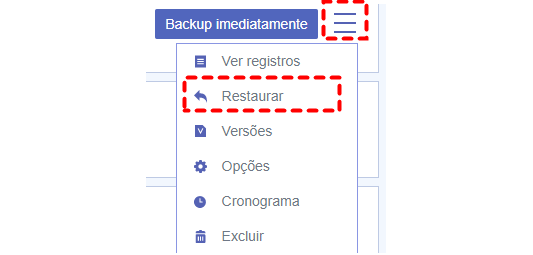
Conclusão
Em uma palavra, você pode fazer backup do Dropbox para iCloud com upload e download, ou a pasta Dropbox e iCloud. Enquanto isso, se você quiser fazer backup do Dropbox para outra nuvem, você pode pedir ajuda a um serviço de terceiros, MultCloud, que lhe oferece uma forma direta de fazer backup dos dados de nuvem para nuvem.
Além do “Backup de nuvem”, MultCloud também oferece outros recursos profissionais, tais como “Transferência na nuvem”, “O carregamento remote” e “Sincronização em nuvem”. Por exemplo, se você quiser sincronizar Dropbox com OneDrive, a funcionalidade “Sincronização em nuvem” pode ajuadar-lo.
MultCloud Suporta Nuvens
-
Google Drive
-
Google Workspace
-
OneDrive
-
OneDrive for Business
-
SharePoint
-
Dropbox
-
Dropbox Business
-
MEGA
-
Google Photos
-
iCloud Photos
-
FTP
-
box
-
box for Business
-
pCloud
-
Baidu
-
Flickr
-
HiDrive
-
Yandex
-
NAS
-
WebDAV
-
MediaFire
-
iCloud Drive
-
WEB.DE
-
Evernote
-
Amazon S3
-
Wasabi
-
ownCloud
-
MySQL
-
Egnyte
-
Putio
-
ADrive
-
SugarSync
-
Backblaze
-
CloudMe
-
MyDrive
-
Cubby
